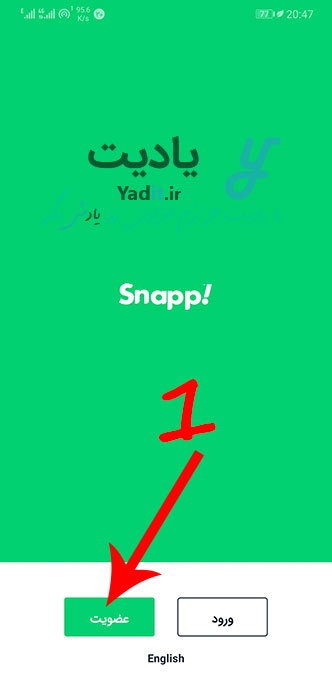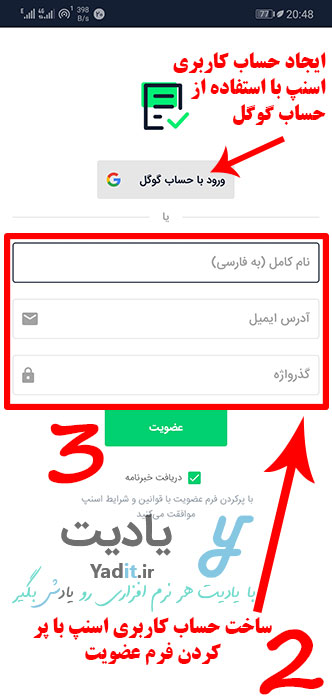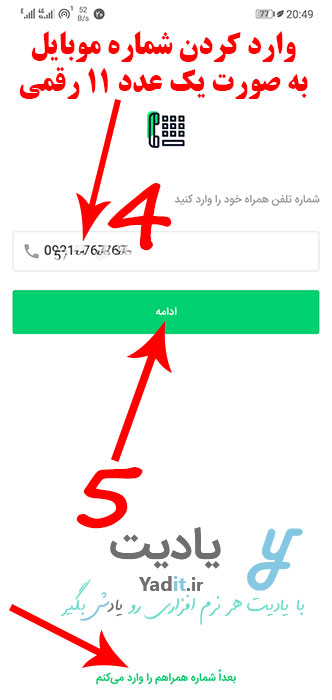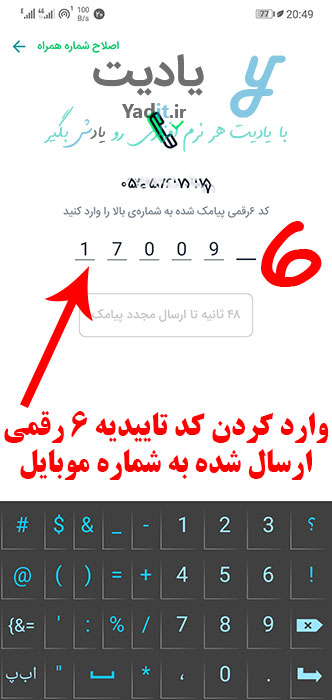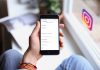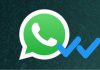همان طور که می دانید امروزه تمامی کسب و کارها و خدمات مختلف به سمت دیجیتالی شدن پیش می روند. حمل و نقل درون شهری نیز از این قاعده مستثنی نیست و تاکسی های آنلاین چند سالی است که شروع به خدمات دهی کرده و به دلیل سریع و به صرفه بودن جای خود را در میان مردم باز کرده اند.
اسنپ (Snapp) اولین و پرطرفدارترین تاکسی آنلاین می باشد که کاربران زیادی در شهرهای مختلف از آن برای سفرهای درون شهری خود استفاده می کنند. اگر شما نیز قصد دارید از این اپلیکیشن برای سفرهای درون شهری خود استفاده کنید ابتدا باید در آن یک اکانت یا حساب کاربری ایجاد کنید.
روش ساخت اکانت اسنپ بسیار آسان است. در ادامه با یادیت همراه باشید تا چگونگی ایجاد حساب کاربری اسنپ را به صورت تصویری بیاموزید.
آموزش ایجاد حساب کاربری در اسنپ (Snapp)
هنگامی که اپلیکیشن اسنپ را در گوشی خود نصب می کنید و برای اولین بار وارد آن می شوید، با صفحه ای مشابه تصویر زیر رو به رو می شوید. اگر از قبل در این اپلیکیشن اکانت ساخته اید با استفاده از گزینه ورود می توانید ۱وارد حساب کاربری اسنپ خود شوید.
اما اگر برای اولین بار است که از اسنپ استفاده می کنید، با لمس گزینه “عضویت” وارد مراحل ایجاد حساب کاربری در اسنپ شوید.
شما به دو شکل می توانید در اسنپ یک حساب کاربری ایجاد کنید. راه آسان تر استفاده از حساب گوگل و راه دوم پر کردن فرم عضویت می باشد.
البته ذکر یک نکته لازم است و آن این است که اگر شما اپلیکیشن اسنپ خود را از طریق فروشگاه گوگل پلی نصب کرده باشید، ممکن است تنها یک روش برای ایجاد اکانت در اسنپ پیش روی شما قرار گیرد و آن استفاده از شماره موبایل باشد. در این مورد، در انتهای این مقاله توضیحات کامل داده شده است.
ایجاد حساب کاربری اسنپ با استفاده از حساب گوگل
همان طور که می دانید معمولا برای استفاده از بسیاری از قابلیت های گوشی های اندرویدی شما باید حداقل وارد یک حساب کاربری گوگل یا جیمیل خود شده باشید.
با لمس گزینه “ورود با حساب گوگل” در صفحه ثبت نام اسنپ، این اپلیکیشن به صورت خودکار حساب جیمیلی که توسط گوشی وارد آن شده اید را تشخیص داده و طبق آن به صورت کاملا خودکار یک حساب کاربری برای شما ایجاد می کند و پس از آن شما را به مرحله بعد یعنی وارد کردن شماره موبایل هدایت می نماید.
توجه داشته باشید که اگر شما وارد چندین حساب گوگل شده باشید، لیستی پیش روی شما باز می شود تا بتوانید جیمیل مورد نظر خود را برای ثبت نام در اسنپ انتخاب نمایید.
ساخت حساب کاربری اسنپ با پر کردن فرم عضویت
اما اگر نخواهید از روش اول استفاده کنید می توانید از روش دوم استفاده کرده و با پر کردن فرم عضویت، حساب کاربری خود را در اسنپ ایجاد نمایید.
برای این منظور در کادر اول نام کامل خود را به فارسی وارد کنید. سپس در کادر دوم آدرس ایمیل خود را وارد نمایید. توجه داشته باشید که نیازی نیست حتما آدرس وارد شده در این کادر جیمیل باشد و شما می توانید از ایمیل خود که توسط سایر ارائه دهندگان خدمات پست الکترونیکی دریافت کرده اید استفاده نمایید. در نهایت رمز عبور مورد نظر خود را در کادر سوم وارد کرده و برای ساخت حساب کاربری گزینه “عضویت” را لمس نمایید.
وارد کردن شماره تلفن همراه در اسنپ و تایید آن
پس از ایجاد موفقیت آمیز حساب کاربری چه با روش اول و چه با روش دوم، نوبت به وارد کردن شماره تلفن همراه و تایید آن می رسد.
اگرچه شما می توانید با لمس عبارت “بعدا شماره همراهم را وارد می کنم” این مرحله را رد کنید و مستقیما وارد برنامه اسنپ شوید اما ما توصیه می کنیم این مرحله را به صورت کامل انجام دهید چرا که برای استفاده از خدمات اسنپ و گرفتن تاکسی، قبل از هر چیز از شما خواسته می شود تا شماره موبایل خود را وارد کرده و تایید نمایید.
همچنین ممکن است برای شما بدون استفاده از هیچ کدام از دو روش اشاره شده در بالا، به صورت مستقیم استفاده از شماره تلفن همراه برای ایجاد اکانت جدید درخواست شود.
همان طور که در ابتدای مقاله نیز گفتیم، اگر شما اسنپ خود را از طریق Google Play دانلود و نصب کرده اید ممکن است در همان صفحه ی ابتدایی از شما، شماره تلفن همراه خواسته شود و این تنها راه ساخت اکانت در اسنپ برای شما باشد. اگر با این مورد برخورد کردید، روش استفاده از آن مشابه به توضیحاتی است که در ادامه داده می شود.
حالا در کادر این قسمت شماره تلفن همراه خود را به صورت یک عدد ۱۱ رقمی وارد کنید و گزینه “ادامه” را لمس نمایید.
پس از آن منتظر باشید تا کد تاییدیه ۶ رقمی به شماره تلفن همراه شما ارسال شود و پس از دریافت، آن را در قسمت مربوطه در مرحله بعد وارد کنید. همچنین اگر شماره تلفن را اشتباه وارد کرده اید با استفاده از گزینه “اصلاح شماره همراه” در بالای اپلیکیشن، می توانید به مرحله قبل بازگردید و آن را اصلاح نمایید.
به محض وارد کردن آخرین عدد، در صورت درست بود کد تاییدیه، شما به صورت مستقیم به صفحه اصلی اپلیکیشن اسنپ هدایت می شوید که نشان دهنده ایجاد حساب کاربری اسنپ به صورت موفقیت آمیز می باشد.
در پایان، اگر می خواهید با نحوه خروج از اکانت اسنپ آشنا شوید، پیشنهاد می کنیم مقاله آموزش نحوه خروج از حساب کاربری اسنپ را نیز مطالعه بفرمایید.